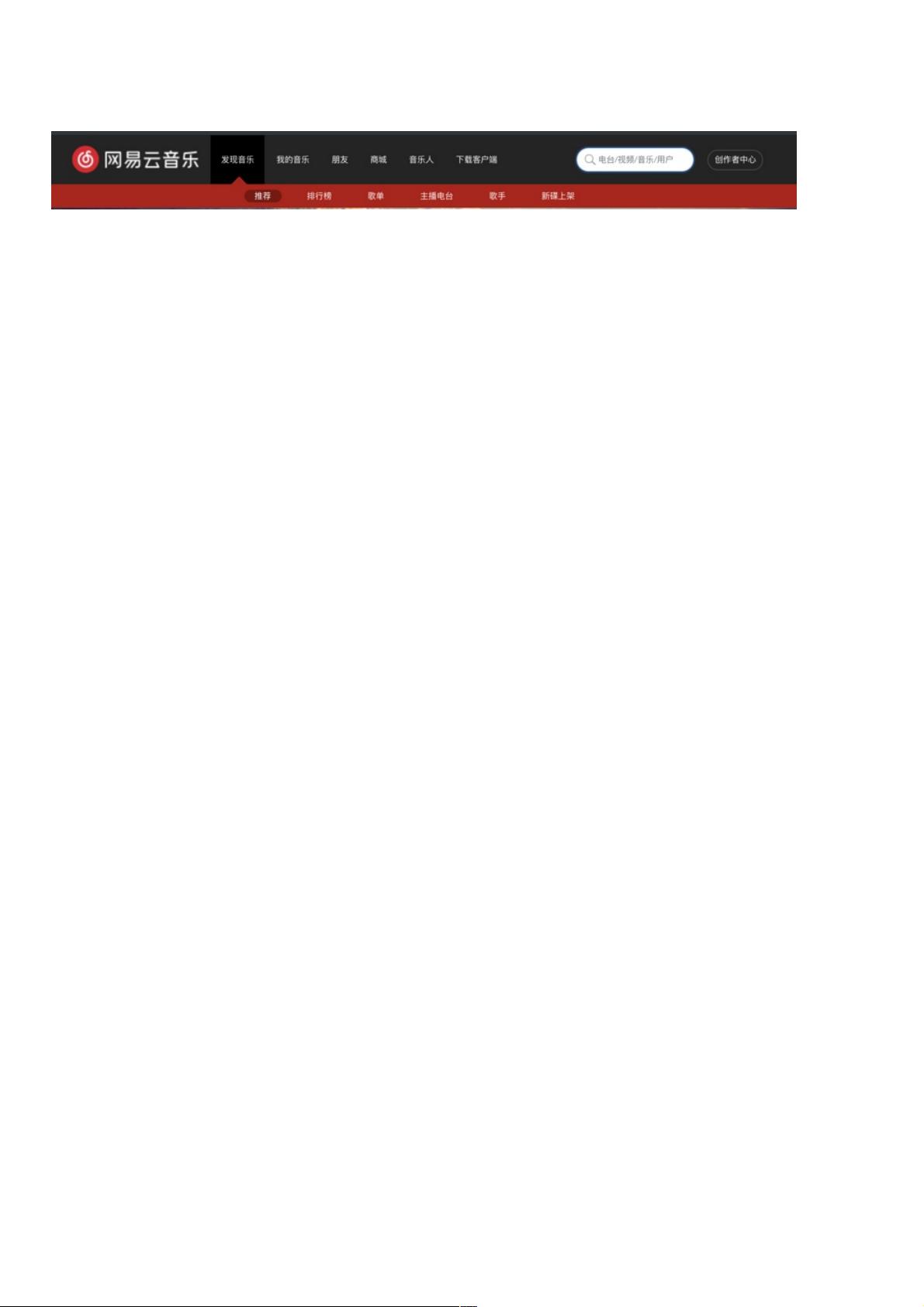Vue-router实现二级导航与高亮显示
45 浏览量
更新于2024-08-30
1
收藏 115KB PDF 举报
"本文将介绍如何在Vue.js项目中,特别是在使用vue-router的情况下,实现二级导航的路由切换以及对应的高亮显示。我们将以一个类似网易云音乐应用的示例进行说明,包括创建导航页面、配置路由、以及使用router-link创建导航菜单,并实现选中状态的高亮效果。"
在Vue.js项目中,vue-router是官方推荐的路由管理库,它允许我们定义和管理应用中的不同路由。在构建一个具有二级导航的应用时,我们需要遵循以下步骤:
1. 设计导航页面样式
首先,创建导航页面组件。例如,我们有`Discover.vue`和`MyMusic.vue`两个组件,分别代表“发现”和“我的音乐”页面。每个组件内包含一个简单的模板,比如在`Discover.vue`中,只有一个包含“发现”文本的`div`元素。同时,需要在`export default`对象中设置组件的`name`属性,以便在路由配置中引用。
2. 配置路由
在项目的主路由配置文件(如`index.js`)中,导入这两个组件并定义相应的路由。每个路由应包含`path`(URL路径)、`name`(用于标识路由的名称)和`component`(对应组件)。例如,我们配置了`/discover`和`/mymusic`两个路由,分别对应`Discover`和`MyMusic`组件。
3. 使用router-link制作导航
创建一个新的组件`Guide.vue`来呈现导航菜单。在这个组件中,定义一个数据源`guides`,包含了所有导航项的信息,包括名称、链接和可能的ID。然后,使用`v-for`指令遍历这个数据源,生成`<li>`元素,每个元素内包含一个`router-link`,其`to`属性对应导航链接,`class`属性则用于控制高亮显示。
当用户点击某个导航项时,`router-link`会触发路由的切换,`vue-router`会自动处理页面的跳转。为了实现高亮显示,我们需要监听当前激活的路由,这通常通过`router`实例的`$route`对象完成。在`Guide.vue`中,我们可以利用`v-bind:class`指令,根据`$route.name`与`item.name`或`item.link`的匹配情况动态添加高亮类。
例如,当`item.id`等于当前活动路由的`guideCurrent`(假设这是一个全局变量或者在`data`中定义)时,给`<li>`元素添加一个`guide-active`的类,从而实现高亮效果。
通过以上步骤,我们就可以在Vue.js项目中实现二级导航的路由切换和高亮显示。这种实现方式不仅适用于一级导航,也可以扩展到更深层次的多级导航结构。在实际开发中,还可以结合Vuex管理全局状态,或者使用vue-router的其他特性,如路由参数、命名视图等,以满足更复杂的需求。
2020-10-18 上传
2020-10-16 上传
2021-05-16 上传
2020-08-28 上传
2021-01-20 上传
2021-01-27 上传
2021-01-21 上传
weixin_38663452
- 粉丝: 5
- 资源: 923
最新资源
- JHU荣誉单变量微积分课程教案介绍
- Naruto爱好者必备CLI测试应用
- Android应用显示Ignaz-Taschner-Gymnasium取消课程概览
- ASP学生信息档案管理系统毕业设计及完整源码
- Java商城源码解析:酒店管理系统快速开发指南
- 构建可解析文本框:.NET 3.5中实现文本解析与验证
- Java语言打造任天堂红白机模拟器—nes4j解析
- 基于Hadoop和Hive的网络流量分析工具介绍
- Unity实现帝国象棋:从游戏到复刻
- WordPress文档嵌入插件:无需浏览器插件即可上传和显示文档
- Android开源项目精选:优秀项目篇
- 黑色设计商务酷站模板 - 网站构建新选择
- Rollup插件去除JS文件横幅:横扫许可证头
- AngularDart中Hammock服务的使用与REST API集成
- 开源AVR编程器:高效、低成本的微控制器编程解决方案
- Anya Keller 图片组合的开发部署记录